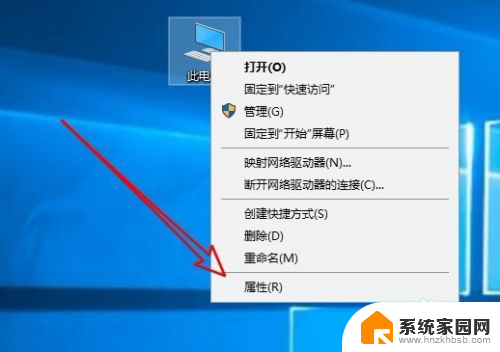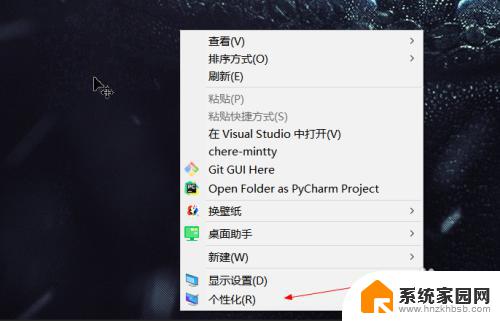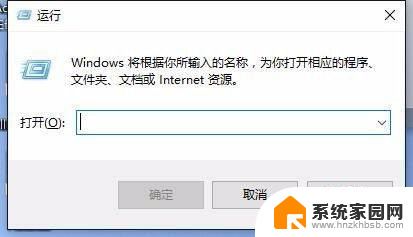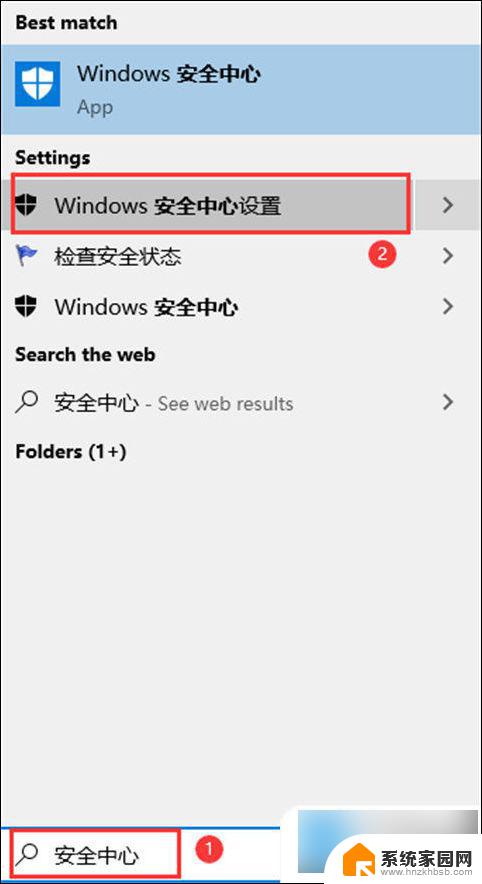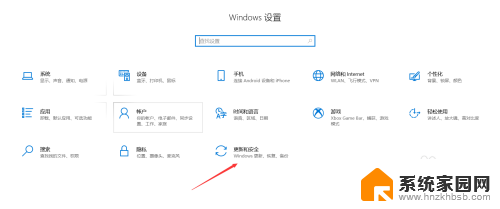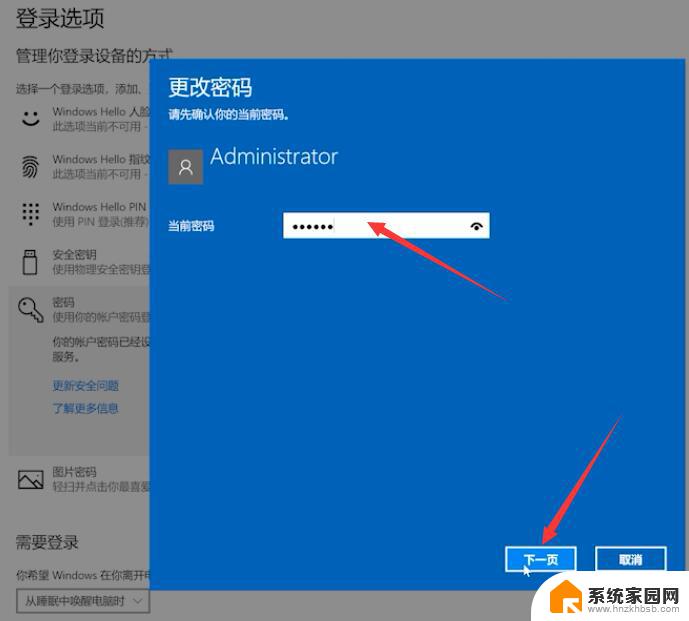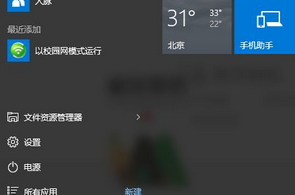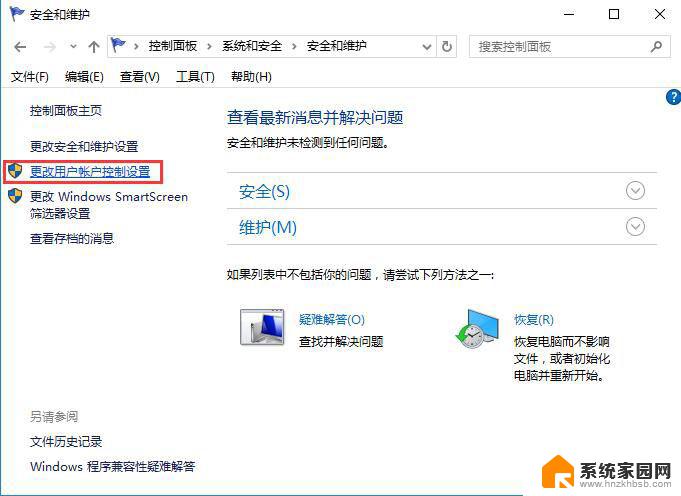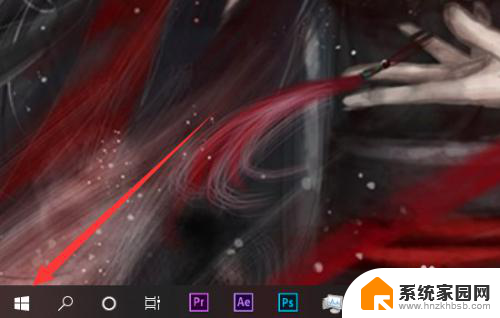win10关闭账号保护 Win10系统账户保护通知关闭方法
更新时间:2023-11-06 17:52:56作者:jiang
win10关闭账号保护,Win10系统账户保护通知关闭方法一直是用户们所关注的话题之一,在使用Win10系统的过程中,我们经常会收到来自系统的账户保护通知,这既是为了保护我们的账户安全,也是为了提醒我们注意一些异常操作。有些用户可能觉得这些通知过于频繁或者干扰了他们的正常使用,因此希望关闭这一功能。Win10系统账户保护通知关闭方法是什么呢?下面将为大家介绍一下具体操作步骤。
步骤如下:
1.点击开始菜单,在打开界面中点击设置按钮。如图:
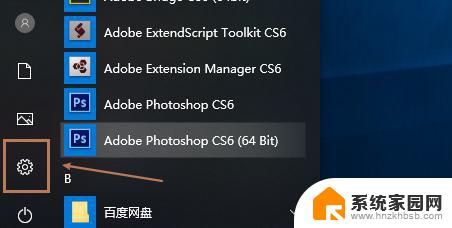
2.在设置界面,点击windows更新和安全。如图:
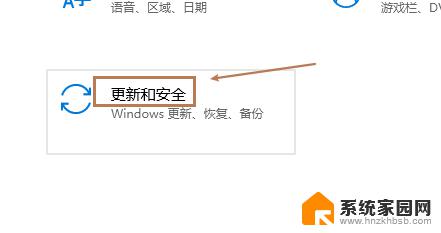
3.点击windows安全下的帐号保护功能,如图:
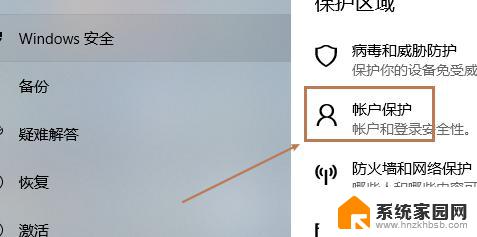
4.在新界面中,点击工具按钮,如图:
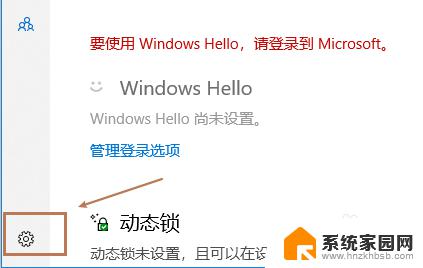
5.关闭右侧界面中的帐号保护通知的开关,如图:

以上为win10关闭账号保护的全部内容,如有遇到相同问题的用户,可以参考本文中介绍的步骤来进行修复,希望能对大家有所帮助。